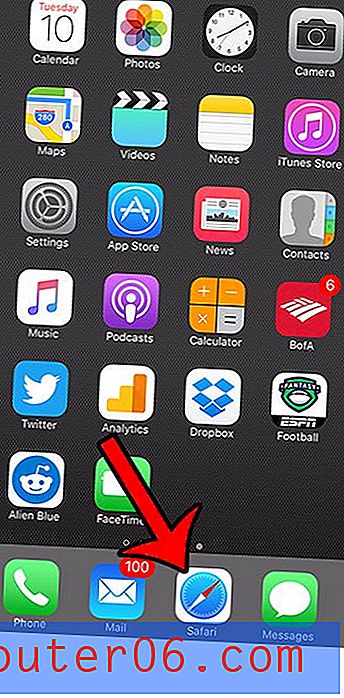Как да покажете повече файлове на екрана в Google Drive
Много от начините, по които използвате Google Диск, могат да бъдат персонализирани, което е полезно, ако е станало вашият начин да редактирате, създавате и управлявате документи. Но за вашия Диск е много лесно да се запълни бързо, което може да ви остави да превъртите много файлове, за да намерите правилния.
Въпреки че обикновено можете да използвате функцията за търсене в Google Drive, за да намерите желаните файлове, това може да не е винаги предпочитаният метод за навигация. Едно нещо, което можете да направите, за да подобрите това, е да промените плътността на дисплея на интерфейса на Google Drive. Нашият урок по-долу ще ви покаже къде да намерите тази настройка и да изберете от една от наличните опции.
Как да преминете към компактна плътност в Google Drive
Стъпките в тази статия бяха извършени във настолната версия на уеб браузъра Google Chrome. Тези стъпки ще променят настройка в Google Диск, така че да можете да преглеждате повече файлове на екрана си наведнъж. Има три различни нива на плътност, от които можете да изберете за показване на файлове в Google Drive. Това ръководство ще се съсредоточи конкретно върху превключването към опцията Compact, но можете да изберете една от другите опции, ако предпочитате.
Стъпка 1: Отидете в Google Диск на адрес https://drive.google.com/drive/my-drive и влезте с профила си в Google.
Стъпка 2: Щракнете върху иконата на зъбно колело в горния десен ъгъл на прозореца, след което изберете опцията Настройки .

Стъпка 3: Щракнете върху падащото меню вдясно от Плътност .
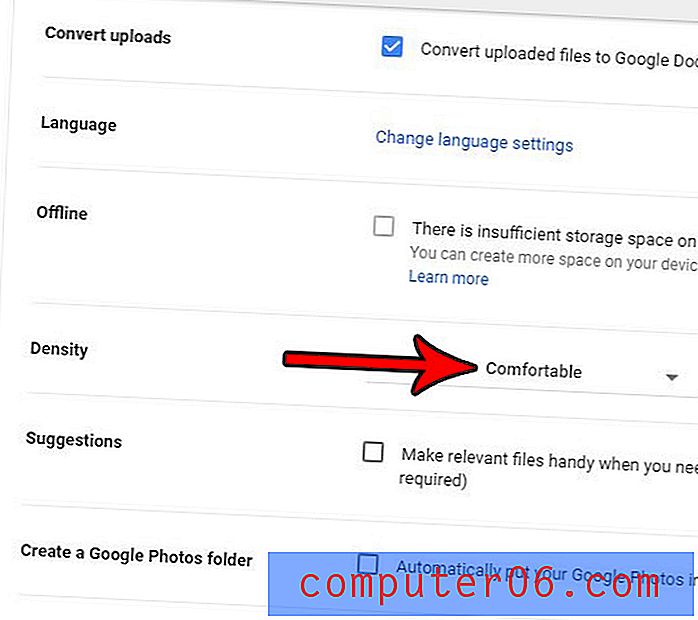
Стъпка 3: Изберете опцията Compact от списъка на плътността на дисплея, след което щракнете върху синия бутон Done . Имайте предвид, че показването на файловете в Google Drive ще се промени веднага след като щракнете върху бутона Готово, така че ще можете да видите различните, за да разберете дали предпочитате.
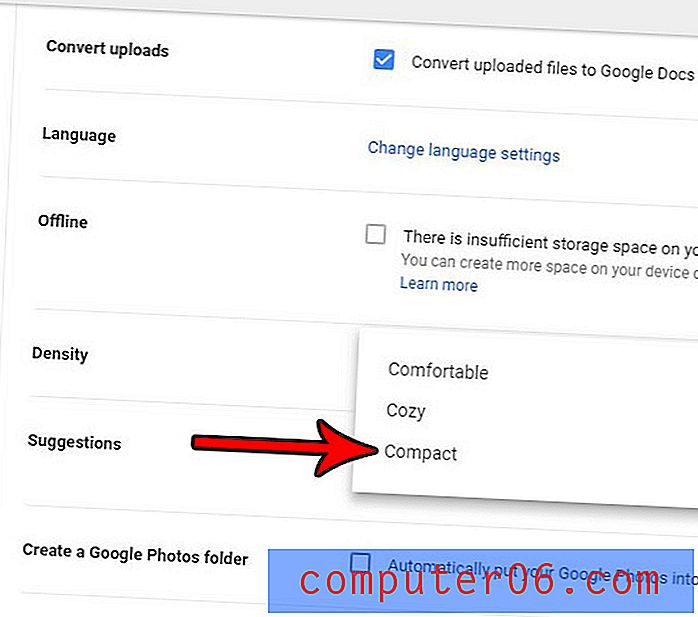
Искате ли да можете да качвате различни типове файлове в Google Drive, така че да имате достъп до тях от всеки компютър с достъп до Интернет? Разберете как да качвате файлове в Google Drive, дори ако те не са типове файлове, които са съвместими с приложенията на Google Drive.